word中表格跨页断开,如何解决?与诸位分享
人气:0我们在使用word制作表格时,有时会遇到表格不在同一页,出现了跨页的现象,这是非常令人苦恼的事情,下面我们就来看看word中表格跨页断开是如何解决的吧。
方法一、
- 01
在桌面上双击word的快捷图标,打开word这款软件,进入word的操作界面,如图所示:
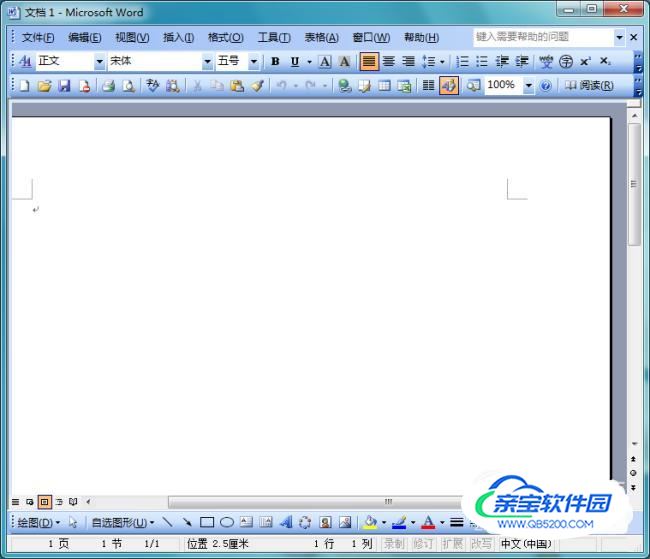
- 02
在该界面内按下Ctrl+O键弹出打开对话框,在该对话框内找到我们的文件,如图所示:
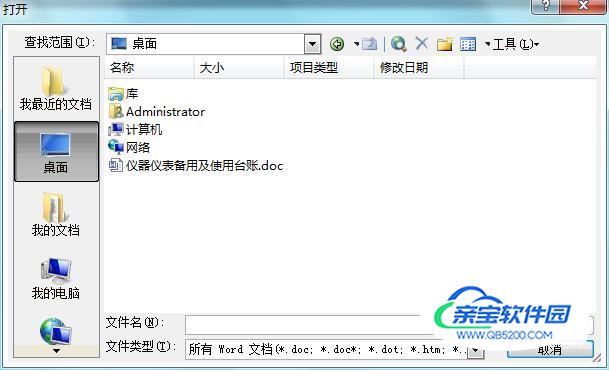
- 03
打开该文件后,可以看到这个文件的表格已经跨页了,如图所示:

- 04
在该表格首页的左上角找到全部选择按钮,如图所示:
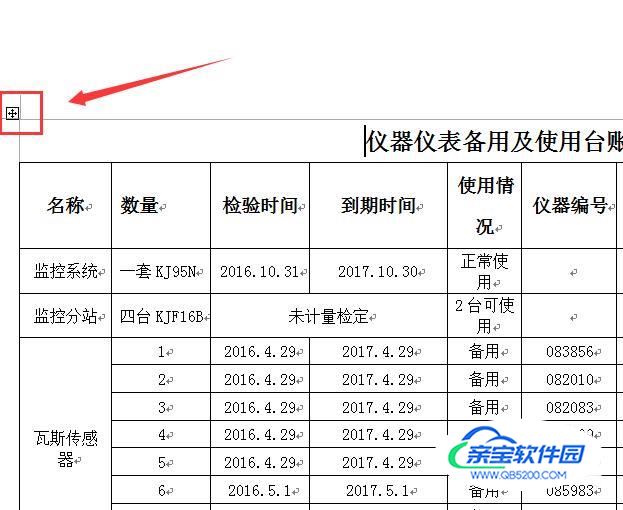
- 05
点击全部选择按钮,将表格全部选中,然后点击鼠标右键,在弹出的右键菜单里找到表格属性选项,如图所示:
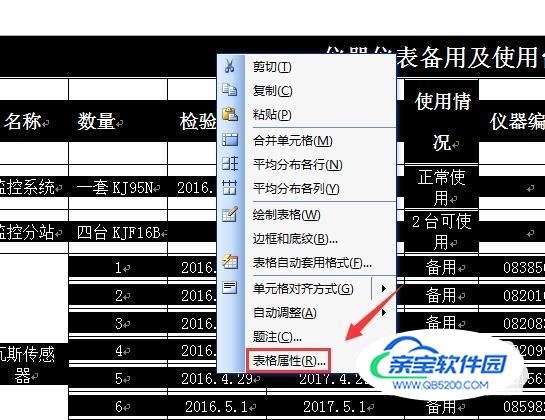
- 06
点击表格属性对话框,在弹出的对话框内找到行选项,如图所示:

- 07
点击行选项,在其内取消允许跨页断行的勾选,如图所示:

- 08
设置好以后,点击确定我们的表格跨页的问题就取消了,如图所示:

方法二、
- 01
打开我们的word表格,在表格的最后一页的下面找到拖放标识号,如图所示:

- 02
把鼠标放到该符号上我们就可以拖动表格了,经该表格一直拖放上上一页上,这样我们的跨页问题也可以解决了,如图所示:

加载全部内容